Como converter .txt ou .csv em Excel [.xml]
Aprenda como converter arquivos de texto .txt ou CSV em Excel; estes formatos podem ser abertos em programas diferentes
Aprenda como converter arquivos de texto .txt ou CSV em Excel; estes formatos podem ser abertos em programas diferentes
Os arquivos de texto em formato .txt ou CSV são arquivos que transitam entre programas e aplicativos de diferentes plataformas, como Google Sheet, Excel ou Apple Numbers através de importações e exportações. Exatamente por essa fácil movimentação entre programas, é preciso saber fazer a exportação para alguns deles. Confira a seguir como converter arquivos .txt e CSV em Excel.
A conversão desses arquivos no Excel é feita através de uma importação. Há duas maneiras de fazer e vou te mostrar cada uma delas.
Um arquivo de texto do tipo .txt ou CSV pode ser aberto no Excel através do comando “Abrir”. Dessa forma, o formato do arquivo não será alterado, o que pode ser observado na barra de título do Excel, pois junto com o nome ainda haverá a extensão .txt ou .csv. Veja como:
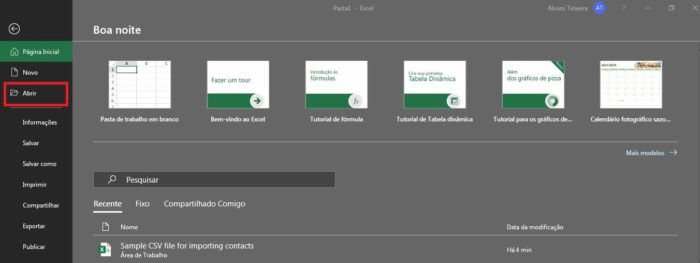
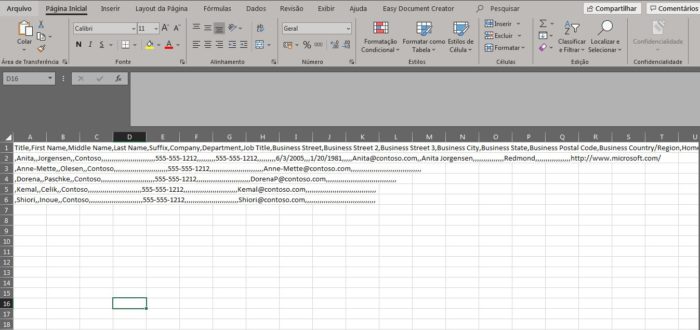
É possível importar um arquivo de texto diretamente para uma pasta de trabalho do Excel. Veja abaixo:
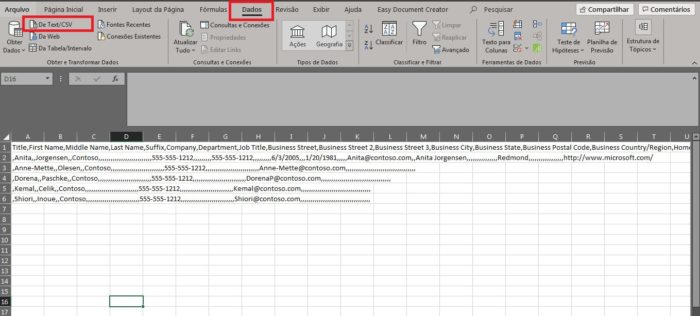
Pronto! Dessa forma, você pode converter arquivos .txt e CSV em uma planilha do Excel.
Você também pode fazer o processo inverso e converter uma planilha do Excel em um arquivo de texto CSV ou .txt apenas ao salvá-lo nesse formato.
Somente a planilha atual será salva como um arquivo de texto.
Com informações: Microsoft.